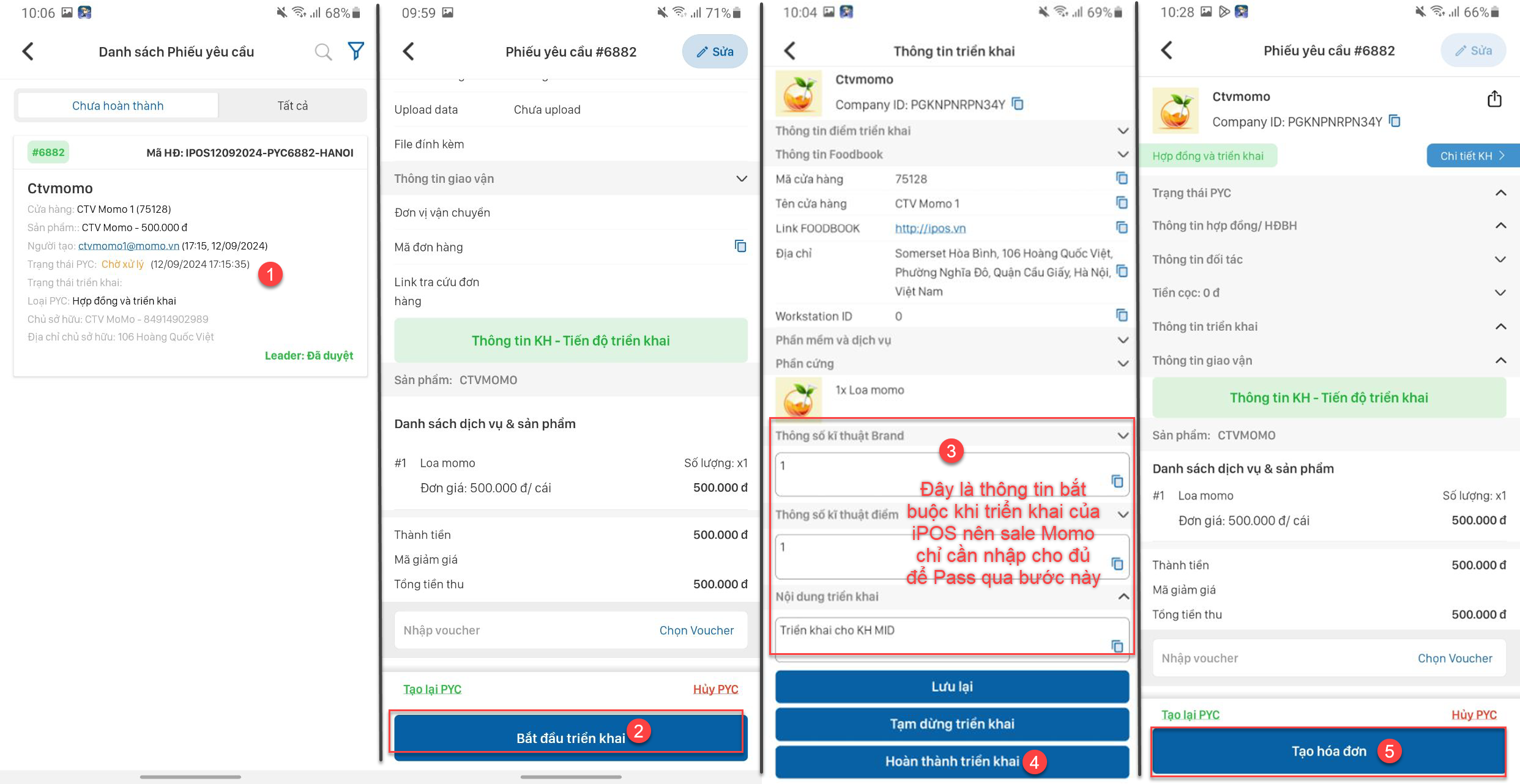Mô tả Quy trình triển khai bán hàng trên Hermes
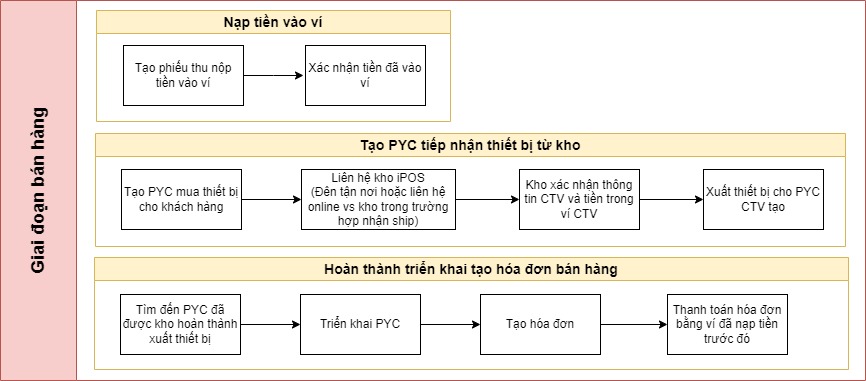
A. KÍCH HOẠT TÀI KHOẢN
1. Kích hoạt tài khoản hermes
B1: Cài App iPOS Hermes
– App Store
– Google Play
B2: Sau khi HR iPOS khởi tạo tài khoản Hermes cho saleman hệ thống sẽ gửi thông tin tài khoản về email
– Tài khoản là email đăng kí
– Mật khẩu mặc định là nội dung được gửi về mail
B3: Đăng nhập theo thông tin được gửi về mail
B4: Đổi mật khẩu cho tài khoản
Hệ thống yêu cầu đổi mật khẩu sau lần đăng nhập đầu tiên vào Hermes
2. Khởi tạo ví thanh toán
Để thanh toán tất cả hóa đơn cho khách hàng cần khởi tạo 1 ví thanh toán để ghi nhận tiền của khách (Khách hàng đã được iPOS hỗ trợ khởi tạo trước đó)
B1: Click vào tab Cá nhân -> Danh sách khách hàng -> Click vào khách hàng để vào màn thông tin khách hàng
B2: Tìm đến tác vụ Ví thanh toán -> Tạo ví mới
B3: Khai báo tên ví -> Hoàn thiện tạo ví
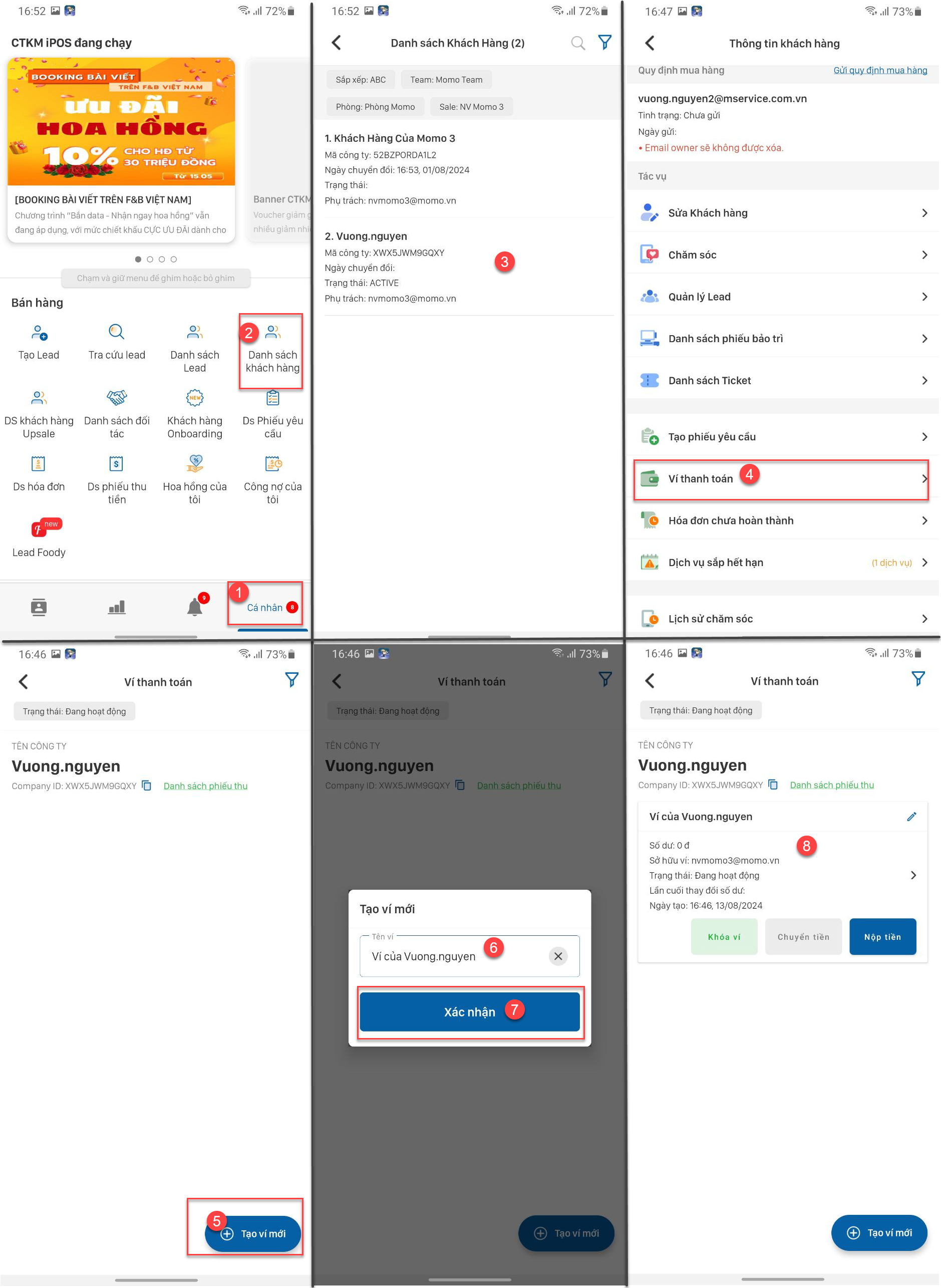
B. BÁN HÀNG
1. Nạp tiền vào ví
CTV nạp tiền vào ví ( khách hàng hoặc CTV ứng trước tiền mua thiết bị )
Lưu ý: Bộ phận kho sẽ dựa vào số tiền nạp vào ví để xuất thiết bị cho PYC CTV tạo
B1. Tạo phiếu thu tiền cho khách mua hàng
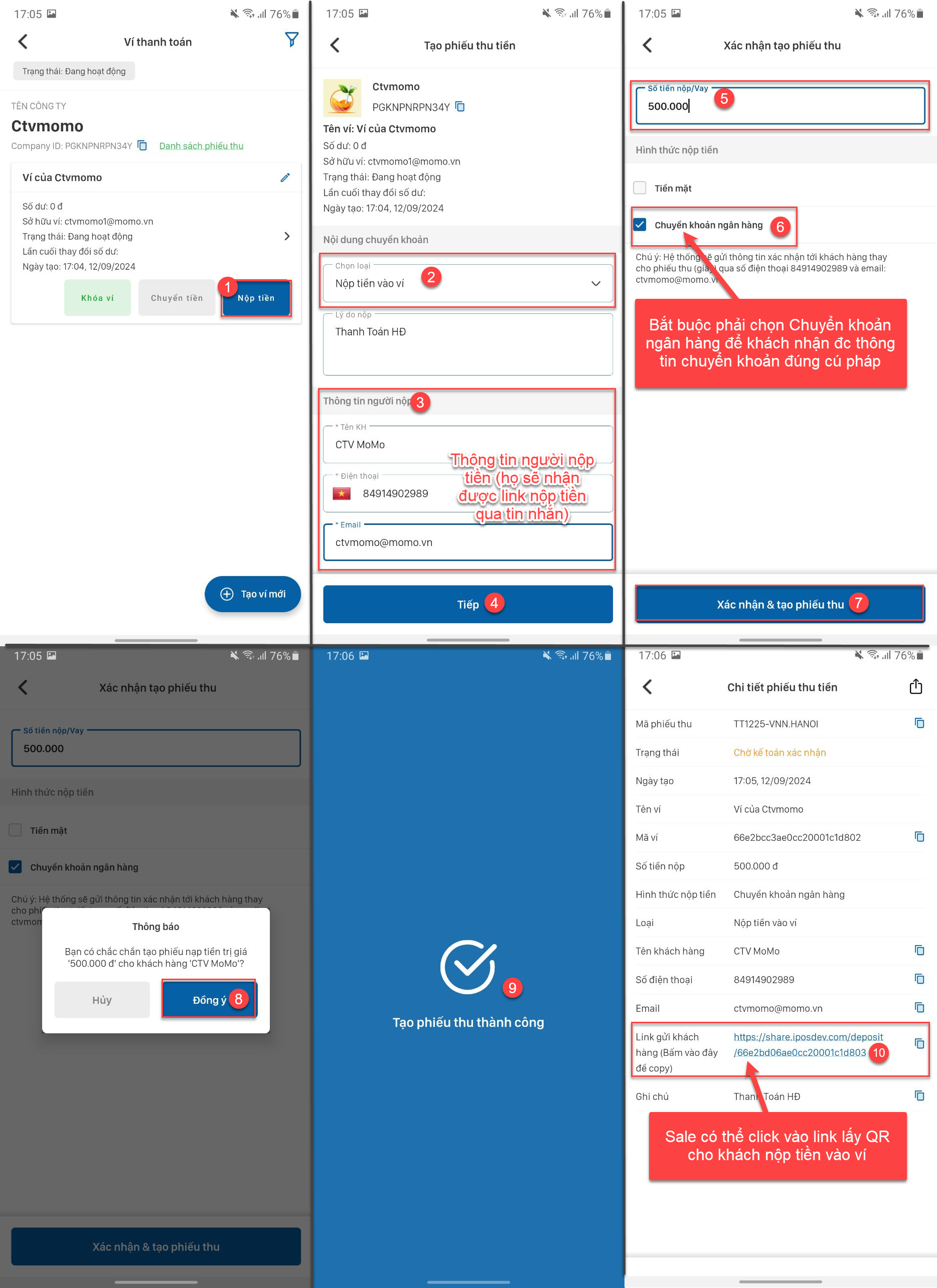
Sau khi khách hàng chuyển khoản theo đúng thông tin tiền sẽ tự động được cộng vào ví sau khoảng 5p-10p (nếu sau 10p mà tiền không vào ví hoặc lỗi giao dịch thì sale liên hệ trực tiếp đến hotline kế toán để check luôn (Mrs Hạnh: 0977 569 060 Mrs Thoa: 0974 707 918)
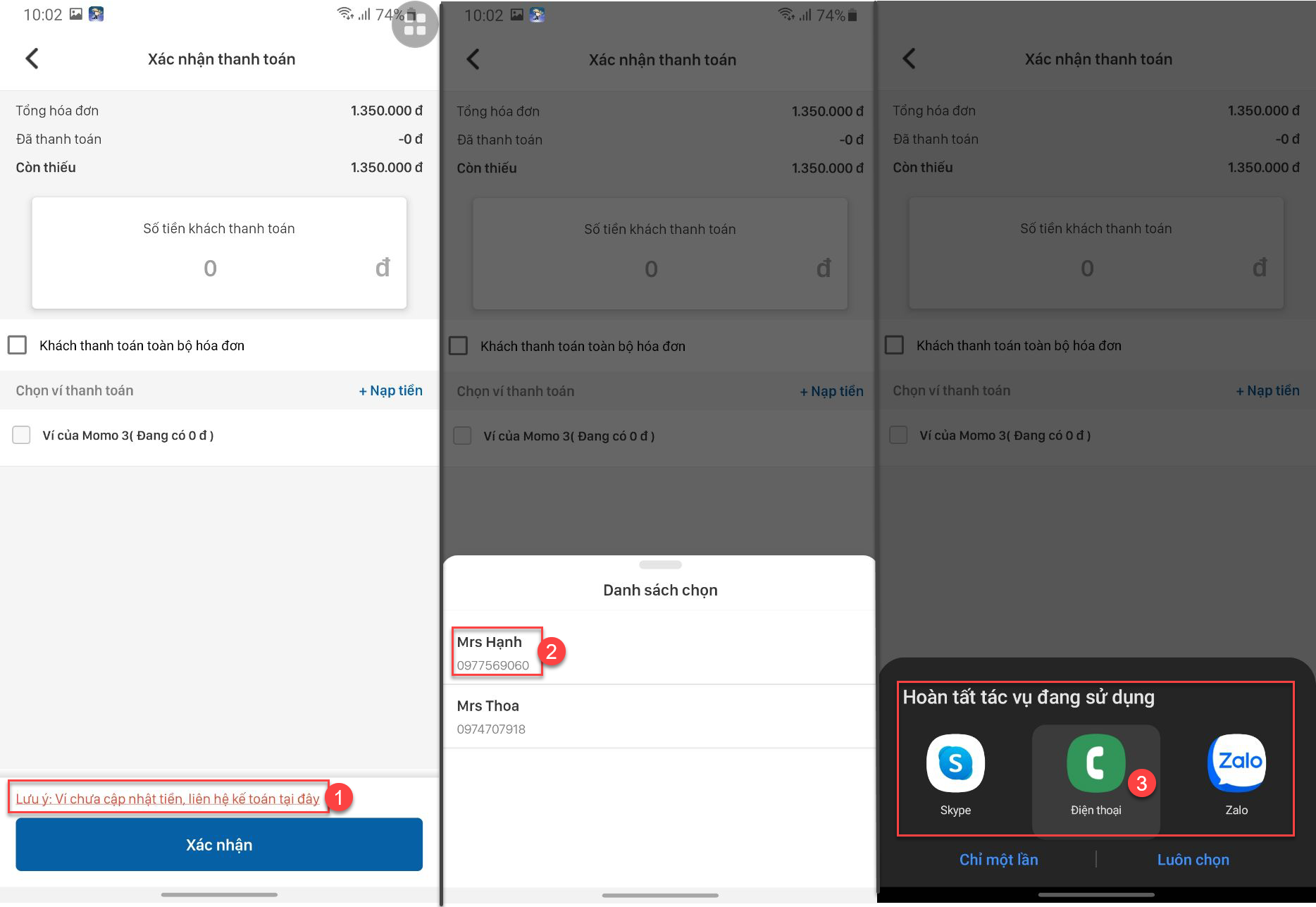
B2: Sau khi tiền được nộp vào ví sale sẽ nhận được Push thông báo phiếu thu đã được xác nhận -> Tiền vào ví
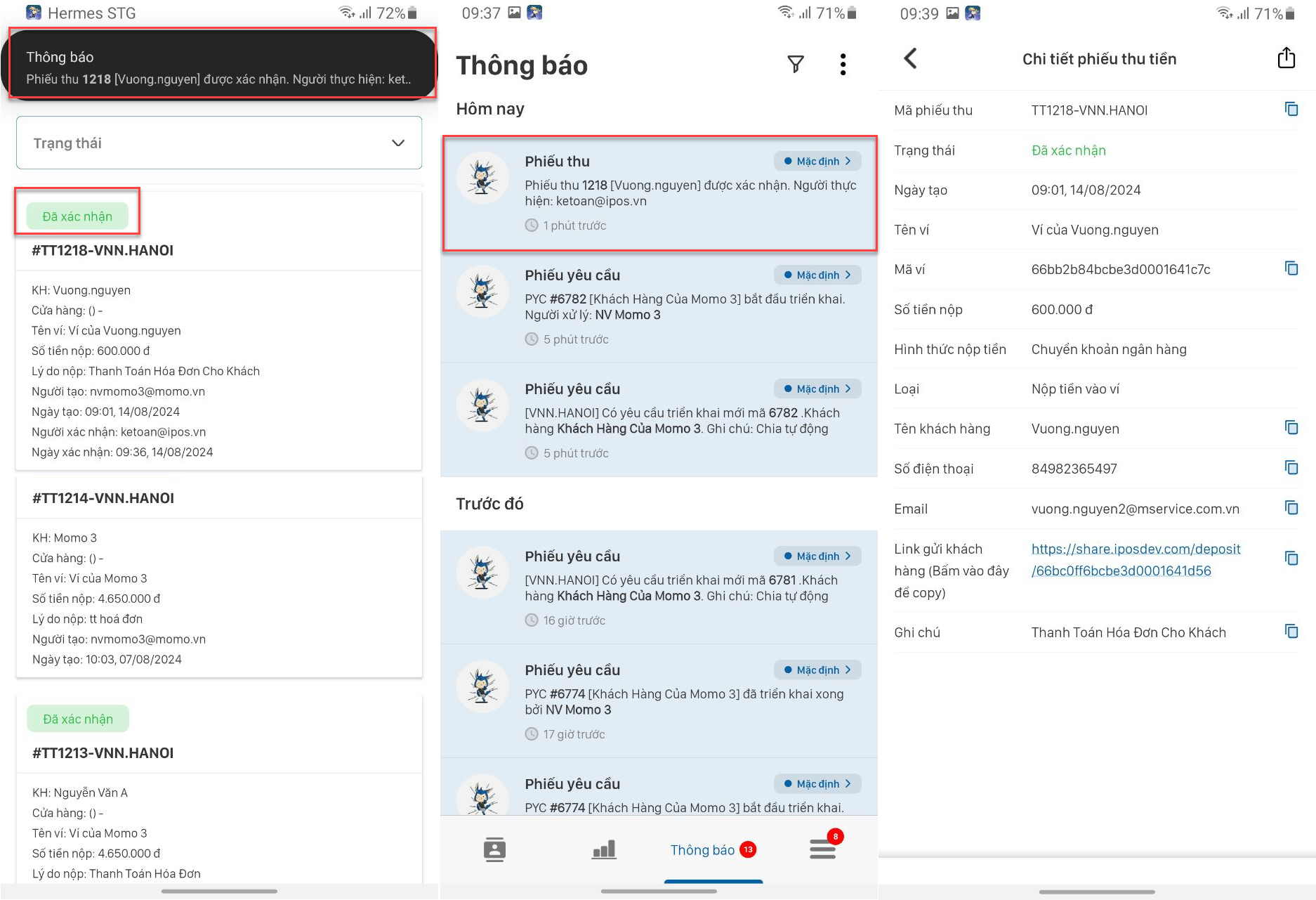
2. Tạo phiếu yêu cầu mua hàng
B1: Từ màn Danh sách khách hàng -> Vào Thông tin khách hàng -> Tìm đến tác vụ Tạo phiếu yêu cầu
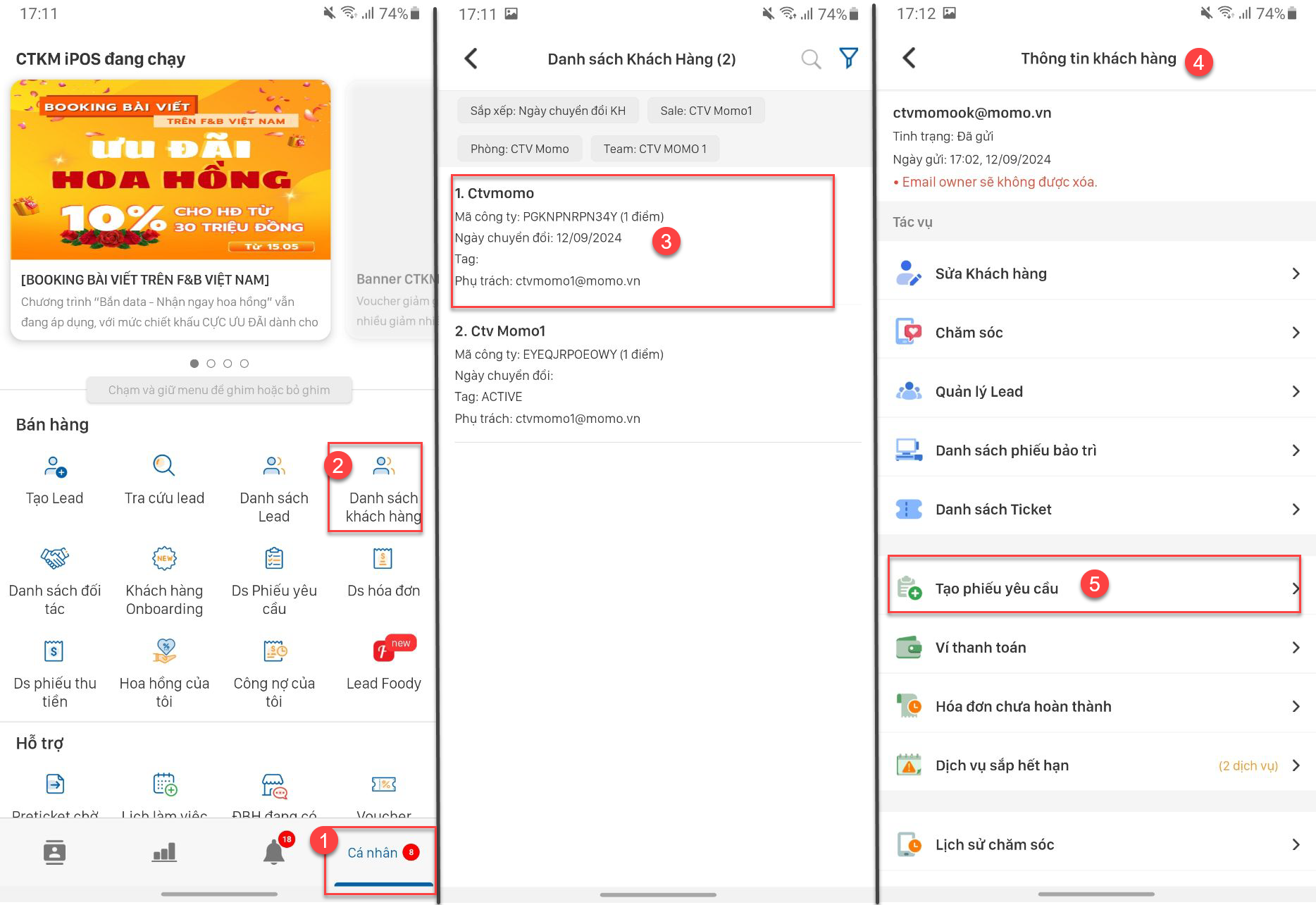
B2: Khai báo thông tin tạo PYC chọn sản phẩm
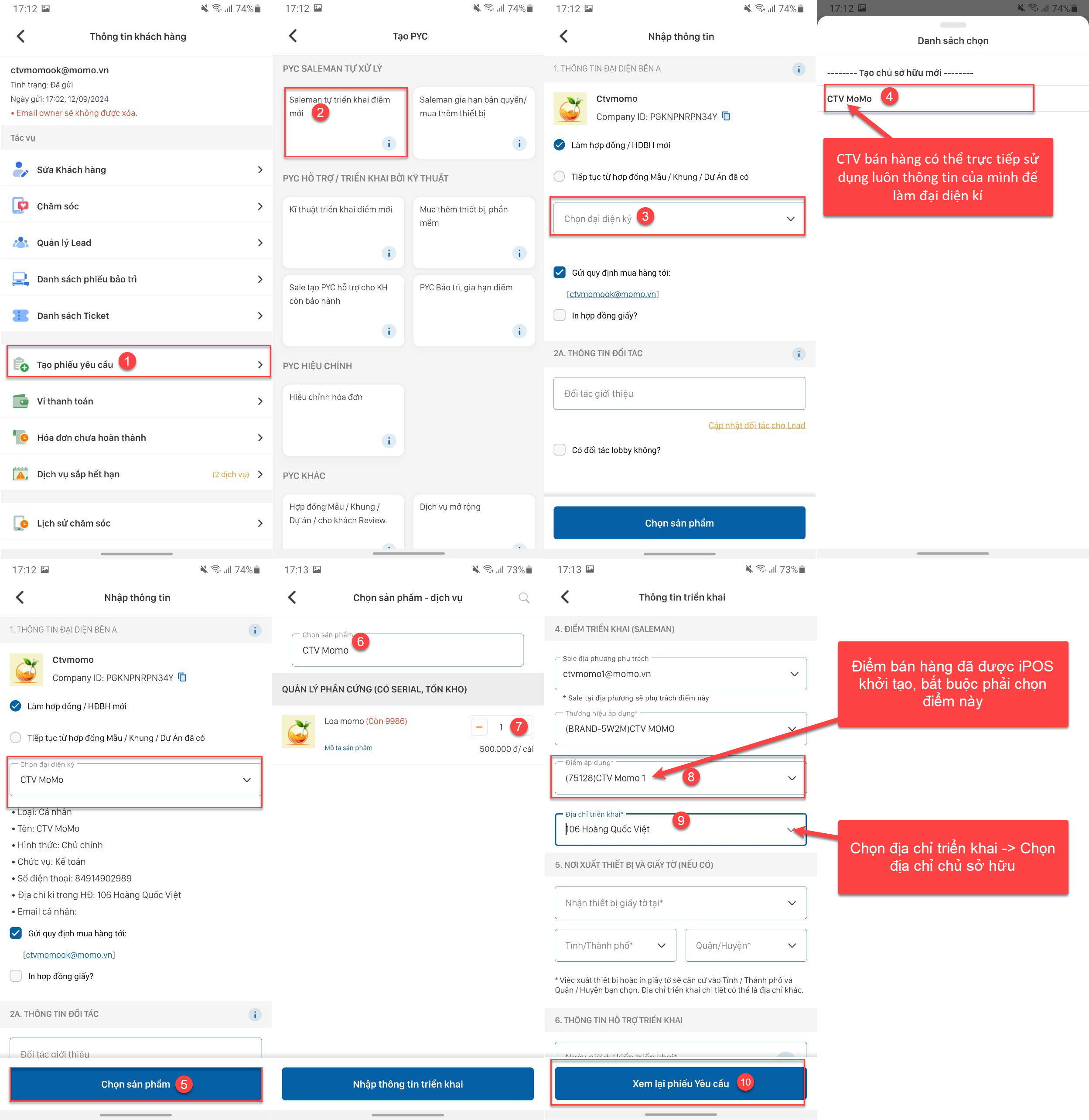
Lưu ý: Mã thương hiệu/ Mã điểm: Đã được ipos khởi tạo cấp cho từng sale
B3: Khai báo thông tin Nơi xuất thiết bị và giấy tờ
TH1: Nhận thiết bị giấy tờ tại: Văn phòng iPOS
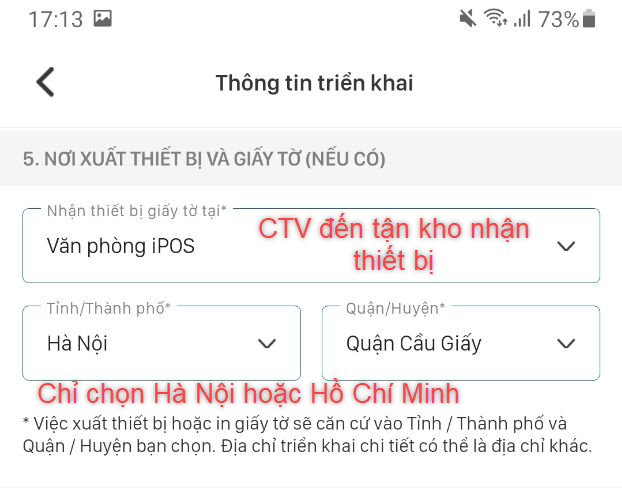
TH2: Nhận thiết bị giấy tờ tại: Tại cửa hàng
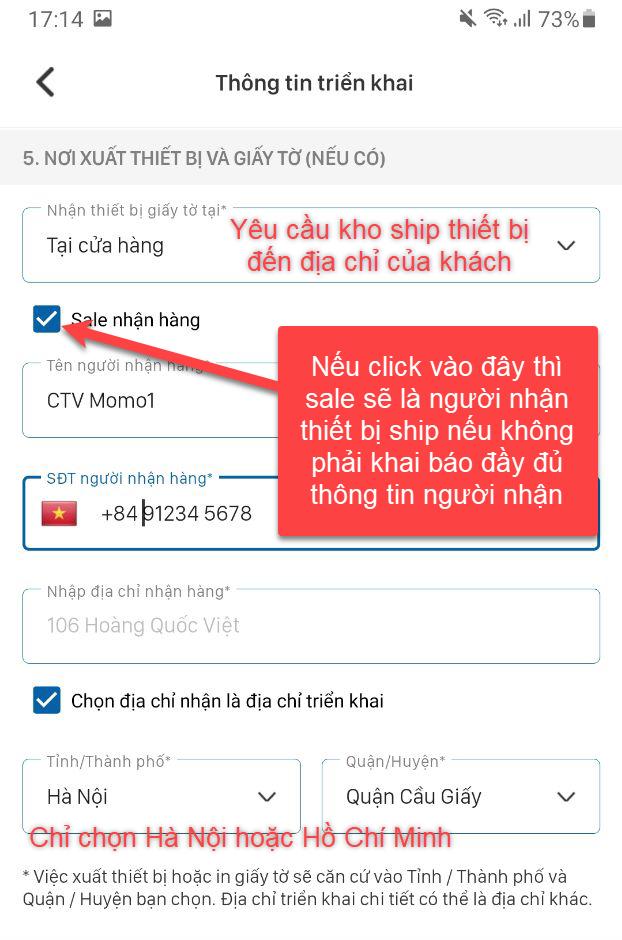
B4: Khai báo hỗ trợ triển khai
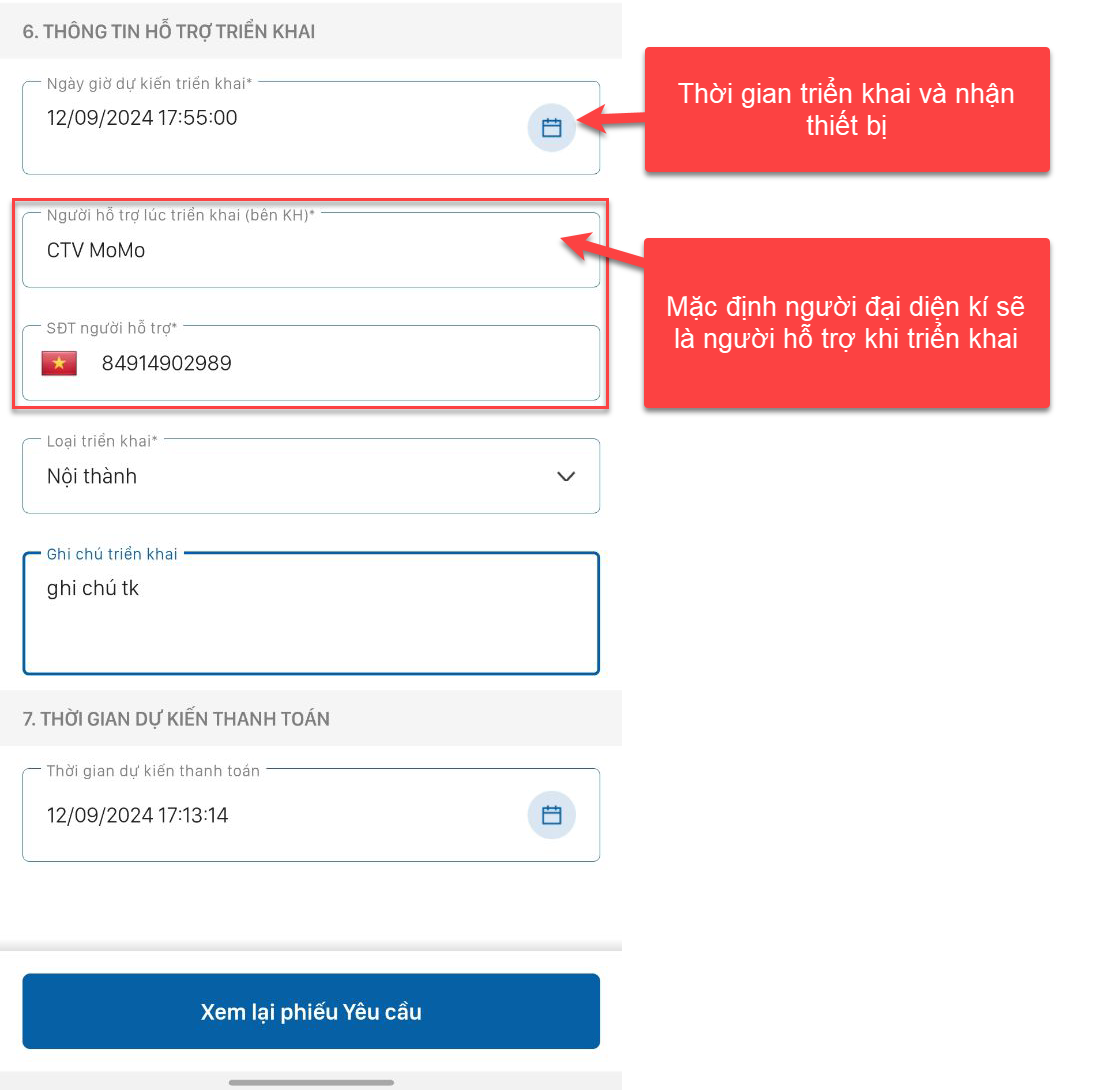
B5: Xem lại thông tin và tạo PYC
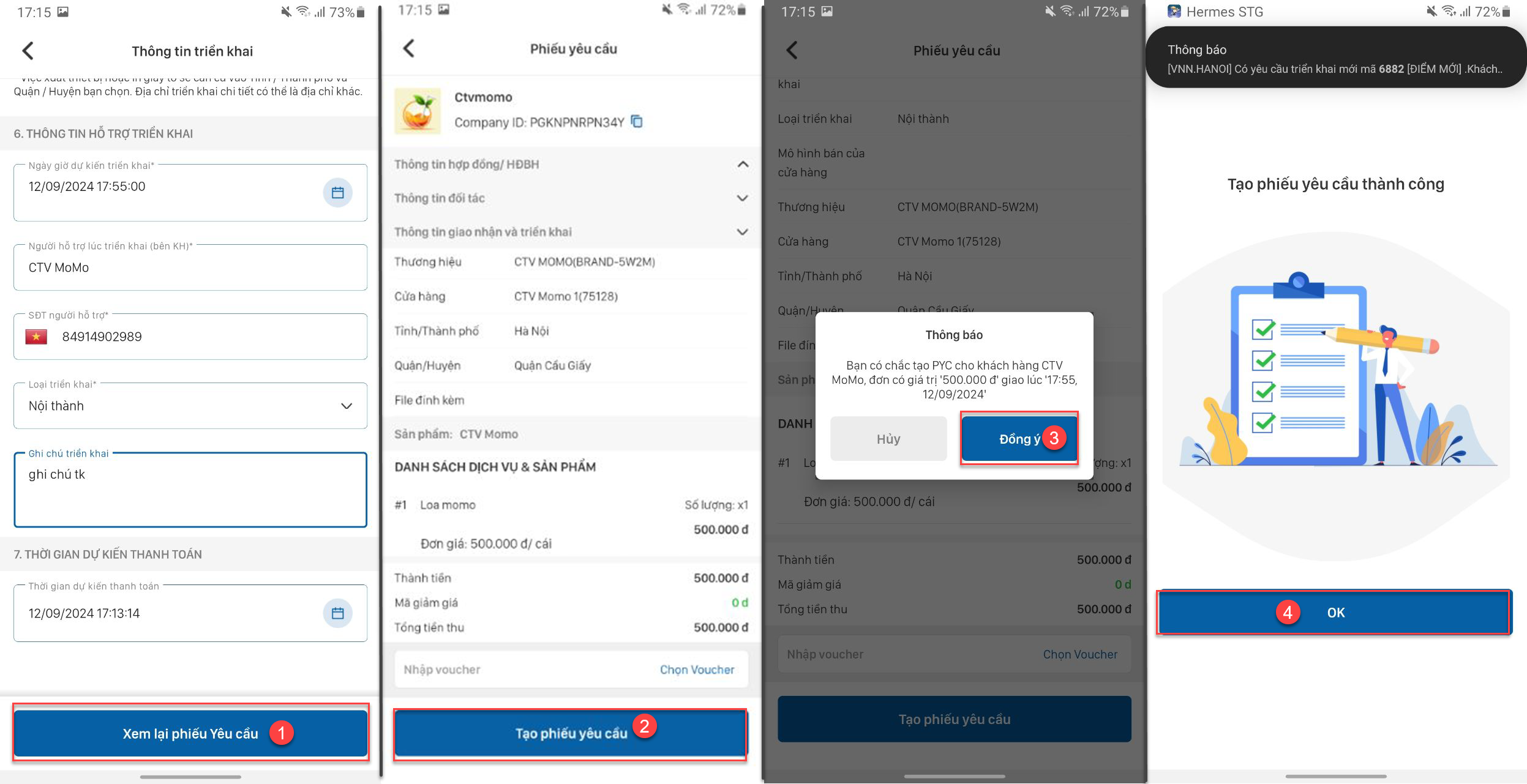
3. Hoàn thành triển khai thiết bị
Lưu ý: PYC chỉ được hoàn thành khi Kho ở trạng thái hoàn thành (Thiết bị được gán vào PYC)
4. Tạo và thanh toán hóa đơn
Kích hoạt hóa đơn để hoàn thiện thanh toán và kích hoạt bảo hành cho thiết bị
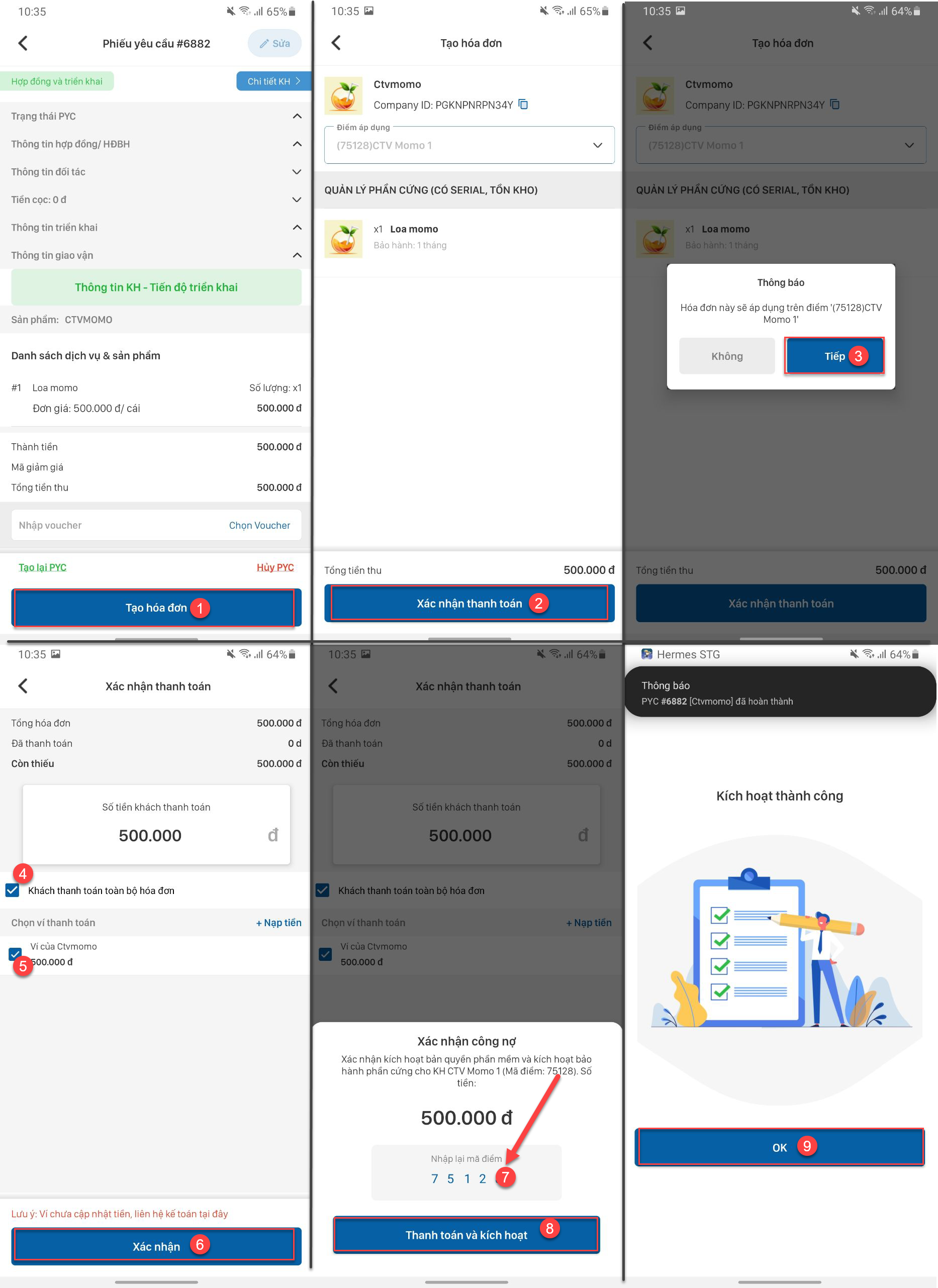
5. Đổi thiết bị cho khách
Trường hợp thiết bị đã kích hoạt cho khách mà gặp lỗi thì CTV cần mang máy trực tiếp đến kho IPOS để bộ phận bảo hành tiến hành kiểm tra đổi thiết bị mới cho khách
C. KẾT NỐI THIẾT BỊ VỚI ĐIỂM THANH TOÁN MOMO (Tính năng mới)
1. Hướng dẫn mapping thiết bị với điểm Momo
B1: Vào tab Cá nhân -> Tìm đến tính năng “Gán thiết bị Momo”
B2: Tìm kiếm đến thiết bị cần gán cho điểm Momo (tìm kiếm theo serial hoặc quét QR trên thiết bị)
B3: Kiểm tra thông tin thiết bị (Thông tin sẽ hiển thị khi bạn chọn được serial thiết bị)
B4: Lấy thông tin ID cửa hàng Momo nhập vào giao diện để gán (ID cửa hàng được lấy từ App Momo phần Chi tiết cửa hàng)
B5: Chọn “Gán thiết bị” hoàn thành kết nối.
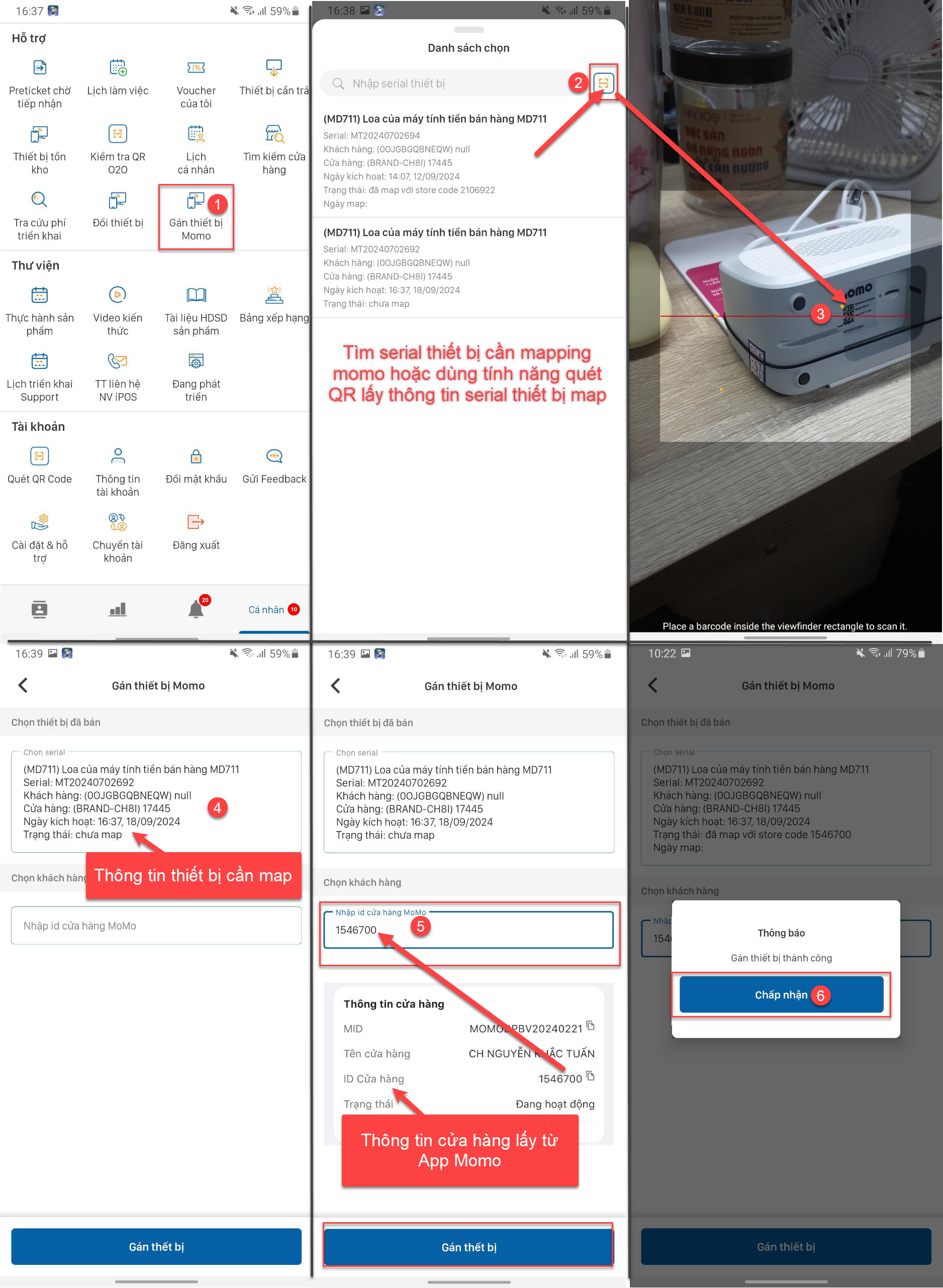
Lưu ý:
– Chỉ những thiết bị đã kích hoạt (Thiết bị đã hoàn thành thanh toán hóa đơn) mới có thể tiến hành kết nối.
– Các sale chỉ mở được kết nối cho các thiết bị mà mình phụ trách (Thiết bị do mình bán).